شاید برای شما هم پیش آمده که در فتوشاپ بخواهید یک متن ساده را تبدیل به متن سهبعدی کنید. ساخت متن 3D در فتوشاپ بسیار ساده خواهد بود و شما را راهنمایی خواهیم کرد تا متن سهبعدی در چند ثانیه بسازید.

با استفاده از عینکهای سهبعدی میتوانید محتوا را به صورت 3D مشاهده کنید. این عینکها امروزه در بازار جهانی بسیار محبوب شده و جایگاه ویژهای بین مردم پیدا کرده که به رنگ قرمز و آبی در بازار موجود میباشد.
گروه آموزشی موبایل 140 نحوه ساخت متن سهبعدی را به شما آموزش میدهد. فقط کافی است ما را همراهی کنید. فتوشاپ قابلیتهای متنوعی دارد و هر ابزار کاربرد خاصی برای ویرایش عکس یا متن را داراست. با استفاده از گزینههای Blending به راحتی میتوانید متن ساده را تبدیل به متن سهبعدی کنید و حتی میتوانید با چندین افکت چند رنگ دیگر نیز به آن اضافه کنید و قادرید به گونهای آن را شخصیسازی کنید.
ابتدا نرمافزار فتوشاپ را اجرا کنید و یک زمینه سفید ایجاد کنید و یک متن با رنگ مشکی در آن تایپ کنید. هر فونتی را که مایل هستید انتخاب کرده و از متن خود دو کپی بگیرید، یکی برای رنگ آبی در افکت قرمز و دیگری برای رنگ آبی.
در پنل لایهها، لایه خود را انتخاب کرده و آن را با نگه داشتن درون آیکون Add New Layer که در پایین صفحه سمت چپ است بکشید و روی کپی که در بالای لایه ظاهر میشود کلیک کرده و به سمت آیکون Add New Layer بکشید. در حال حاضر شما یک لایه اصلی و دو کپی از آن را در اختیار دارید. گزینههای Blending را باز کنید و از کپی اول برای رنگ آبی و از کپی دوم برای رنگ قرمز استفاده کنید.
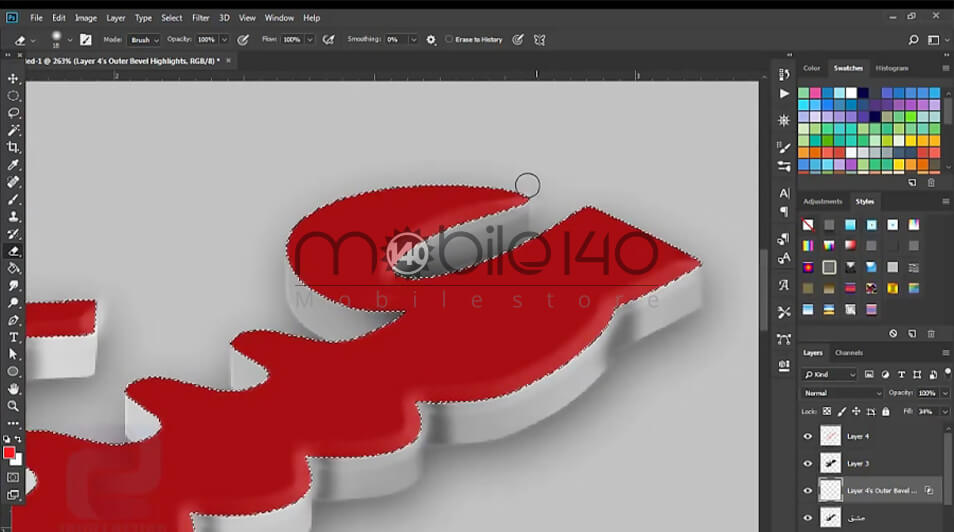
با انتخاب کپی دوم باید روی آیکون fx که در پایین پنل لایهها قرار دارد کلیک کنید و در منوی باز شده گزینه اول که عبارت Blending Options میباشد را انتخاب کنید.
در مرحله بعد باید کانال قرمز را خاموش کنید. پس از خاموش شدن استایل، لایهها باز میشود و در قسمت Advanced Blending گزینه Channels را مشاهده میکنید که جلوی آن سه کادر مربع R، G و B قرار دارد که هر کدام معنی خاصی دارد. R کانالهای رنگ قرمز و G کانالهای رنگ سبز و B کانالهای رنگ آبی در فتوشاپ میباشد. اگر هر سه کانال را انتخاب کنید رنگها با یکدیگر ترکیب میشوند و یک رنگ خاص برای شما نمایان میشود.
هر سه گزینه به صورت پیشفرض برای شما فعال خواهند بود. اگر شما مایل هستید یکی از رنگها فقط برای متن شما استفاده شود باید دو گزینه دیگر را غیرفعال کنید، پس از انتخاب رنگ استایل لایه را بسته و سپس ابزار Move را برای حرکت دادن متن استفاده کنید.
در مرحله بعدی در منوی View حالت 100 درصد برای زوم انتخاب کنید، در این حالت میتوانید اندازه یک پیکسل را به سمت چپ یا راست حرکت دهید. متن مورد نظر را به کلید چپ کیبورد به سمت چپ تکان دهید تا رنگ قرمز سهبعدی برای شما نمایان شود.
نویسنده : ز.د


 خبر قبلی
خبر قبلی
 خبر بعدی
خبر بعدی







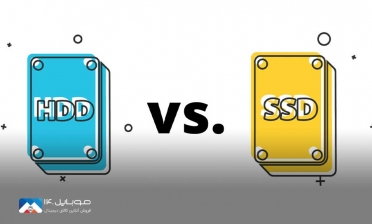

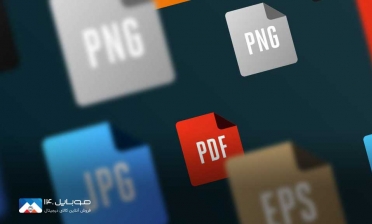
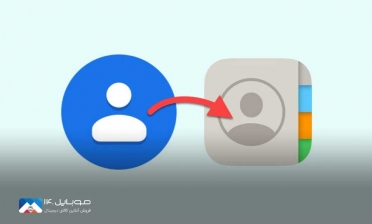
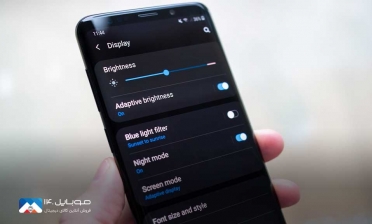



شما هم میتوانید در مورد این کالا نظر بدهید
برای ثبت نظرات، نقد و بررسی شما لازم است ابتدا وارد حساب کاربری خود شوید.
افزودن نظر جدید